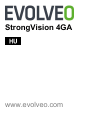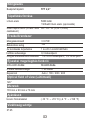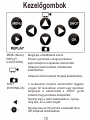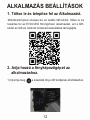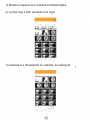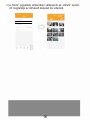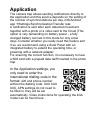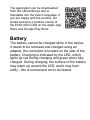Evolveo StrongVision 4GA 4G allows you to take pictures in three different resolutions: 20MP, 16MP and 12MP and record videos in 1080p, 720p and VGA. It’s also equipped with a motion sensor and night vision, which makes it perfect for surveillance. The 36 LED diodes provide illumination for night vision up to a distance of 20 meters. The camera is powered by a 5000 mAh lithium battery or an optional 12V power supply, making it easy to use in remote locations. Additionally, it has a built-in 2.4" TFT display, a built-in microphone and speaker, and a Micro SD card slot for expandable storage.
Evolveo StrongVision 4GA 4G allows you to take pictures in three different resolutions: 20MP, 16MP and 12MP and record videos in 1080p, 720p and VGA. It’s also equipped with a motion sensor and night vision, which makes it perfect for surveillance. The 36 LED diodes provide illumination for night vision up to a distance of 20 meters. The camera is powered by a 5000 mAh lithium battery or an optional 12V power supply, making it easy to use in remote locations. Additionally, it has a built-in 2.4" TFT display, a built-in microphone and speaker, and a Micro SD card slot for expandable storage.




















-
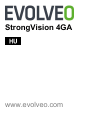 1
1
-
 2
2
-
 3
3
-
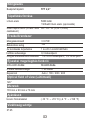 4
4
-
 5
5
-
 6
6
-
 7
7
-
 8
8
-
 9
9
-
 10
10
-
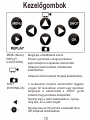 11
11
-
 12
12
-
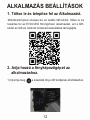 13
13
-
 14
14
-
 15
15
-
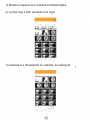 16
16
-
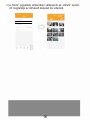 17
17
-
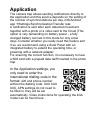 18
18
-
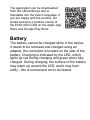 19
19
-
 20
20
-
 21
21
Evolveo StrongVision 4GA 4G Owner's manual
- Type
- Owner's manual
- This manual is also suitable for
Evolveo StrongVision 4GA 4G allows you to take pictures in three different resolutions: 20MP, 16MP and 12MP and record videos in 1080p, 720p and VGA. It’s also equipped with a motion sensor and night vision, which makes it perfect for surveillance. The 36 LED diodes provide illumination for night vision up to a distance of 20 meters. The camera is powered by a 5000 mAh lithium battery or an optional 12V power supply, making it easy to use in remote locations. Additionally, it has a built-in 2.4" TFT display, a built-in microphone and speaker, and a Micro SD card slot for expandable storage.
Ask a question and I''ll find the answer in the document
Finding information in a document is now easier with AI
Related papers
-
Evolveo strongvision 4ga Owner's manual
-
Evolveo StrongVision A Owner's manual
-
Evolveo A101 Owner's manual
-
Evolveo MultiMedia Box C4 Owner's manual
-
Evolveo sportlife qh User manual
-
Evolveo hdo mini Owner's manual
-
Evolveo StrongVision MB1 Owner's manual
-
Evolveo android stick q3 4k User manual
-
Evolveo strongvision 2gb Owner's manual
-
Evolveo salvarix panic buton User manual